Comment protéger un PDF par mot de passe sans Adobe

À une époque où le partage de documents numériques est devenu la norme, la protection des fichiers PDF sensibles est plus importante que jamais. Des statistiques récentes montrent que 65 % des violations de données en 2024 impliquaient un partage de documents non sécurisé, avec un coût moyen de violation atteignant 4,45 millions de dollars. Que vous gériez des contrats commerciaux, des dossiers personnels ou des rapports confidentiels, savoir comment protéger vos PDF par mot de passe sans recourir aux solutions coûteuses d'Adobe est une compétence précieuse.
Selon les experts en cybersécurité, la mise en œuvre d'une protection PDF appropriée peut réduire les incidents d'accès non autorisés jusqu'à 82 %. Cette réduction significative des risques de sécurité fait de la protection par mot de passe un outil essentiel dans votre arsenal de sécurité documentaire.
Pourquoi protéger vos PDF par mot de passe en 2025 ?
La protection des documents PDF est devenue de plus en plus cruciale dans les opérations commerciales modernes. Considérez un PDF comme un coffre-fort numérique contenant des informations précieuses - données financières, détails des clients ou informations commerciales confidentielles. Selon des recherches récentes en matière de sécurité en 2024, les PDF dotés de mesures de sécurité appropriées sont cinq fois moins susceptibles de subir un accès non autorisé.
Pourquoi ne pas utiliser Adobe pour la protection par mot de passe ?
Bien qu'Adobe Acrobat soit une solution bien connue pour la gestion des PDF, elle présente plusieurs inconvénients en matière de protection par mot de passe :
- Coût élevé : L'abonnement à Adobe Acrobat Pro DC coûte entre 14,99 et 19,99 dollars par mois, ce qui le rend coûteux pour les particuliers et les petites entreprises.
- Interface complexe : L'interface d'Adobe peut être intimidante pour les nouveaux utilisateurs, avec des fonctionnalités de protection par mot de passe enfouies dans plusieurs couches de menus.
- Analyses limitées : Adobe offre un minimum d'informations sur qui a accédé à vos documents et quand.
- Options de partage restreintes : Le partage de PDF protégés via Adobe nécessite que les destinataires disposent d'un logiciel compatible.
Adobe vs. Papermark : Comparaison de la protection par mot de passe gratuite
| Fonctionnalité | Adobe Acrobat | Papermark |
|---|---|---|
| Coût | 14,99-19,99$/mois | Gratuit pour commencer |
| Interface utilisateur | Complexe, multicouche | Simple, intuitive |
| Protection par mot de passe | Disponible uniquement en version payante | Disponible en version gratuite |
| Analyses d'accès | Basiques | Suivi complet |
| Capacités de partage | Nécessite un logiciel pour le destinataire | Fonctionne dans n'importe quel navigateur |
| Compatibilité mobile | Limitée | Entièrement responsive |
| Temps de configuration | 5-10 minutes | Moins de 2 minutes |
| Courbe d'apprentissage | Abrupte | Minimale |
| Expiration du document | Options limitées | Paramètres de date flexibles |
| Révocation d'accès | Processus compliqué | Révocation en un clic |
Comme le montre la comparaison, Papermark offre une solution plus accessible et économique pour protéger vos PDF par mot de passe, avec des fonctionnalités supplémentaires qui améliorent la sécurité et l'expérience utilisateur.
Étapes pour protéger vos PDF par mot de passe sans Adobe gratuitement
- Accédez à votre document PDF : Localisez le document PDF que vous souhaitez protéger sur votre appareil.
- Configurez votre compte Papermark : Inscrivez-vous ou connectez-vous sur Papermark Document Management pour accéder à la gestion sécurisée de documents.
- Créez une data room : Utilisez l'option "Créer un nouveau dossier" pour organiser vos PDF dans un environnement sécurisé.
- Téléchargez votre fichier PDF : Cliquez sur "Ajouter un document" et sélectionnez votre fichier PDF.
- Configurez la protection par mot de passe : Mettez en place la protection par mot de passe via les options "Paramètres" ou "Sécurité".
- Partagez votre PDF protégé : Générez et partagez un lien protégé avec le mot de passe aux utilisateurs autorisés.
- Surveillez l'accès à votre document : Suivez l'activité des utilisateurs et les interactions via le tableau de bord d'analyse complet.
Guide détaillé sur la protection des PDF par mot de passe avec Papermark
Dans le paysage numérique actuel, la protection des données PDF est cruciale. Alors que les lecteurs PDF de base offrent une sécurité limitée, l'ajout d'une protection par mot de passe via Papermark fournit une couche de sécurité supplémentaire pour vos documents sensibles.
1. Accédez à votre document PDF
Tout d'abord, localisez le document PDF que vous souhaitez protéger sur votre appareil.
2. Configurez votre compte Papermark
Visitez Papermark et créez un compte si vous n'en avez pas déjà un. Papermark fournit une plateforme sécurisée pour gérer et protéger vos documents.
3. Créez une data room
Organisez vos PDF en créant un espace dédié :
- Recherchez l'option "Créer un nouveau dossier" dans votre tableau de bord.
- Nommez votre dossier de manière appropriée (par exemple, "Documents confidentiels 2025").
- Utilisez cet espace pour gérer tous vos PDF protégés.
4. Téléchargez votre fichier PDF
Une fois votre data room créée :
- Ouvrez votre dossier.
- Cliquez sur "Ajouter un document".
- Sélectionnez votre fichier PDF.
- Attendez que le téléchargement soit terminé.
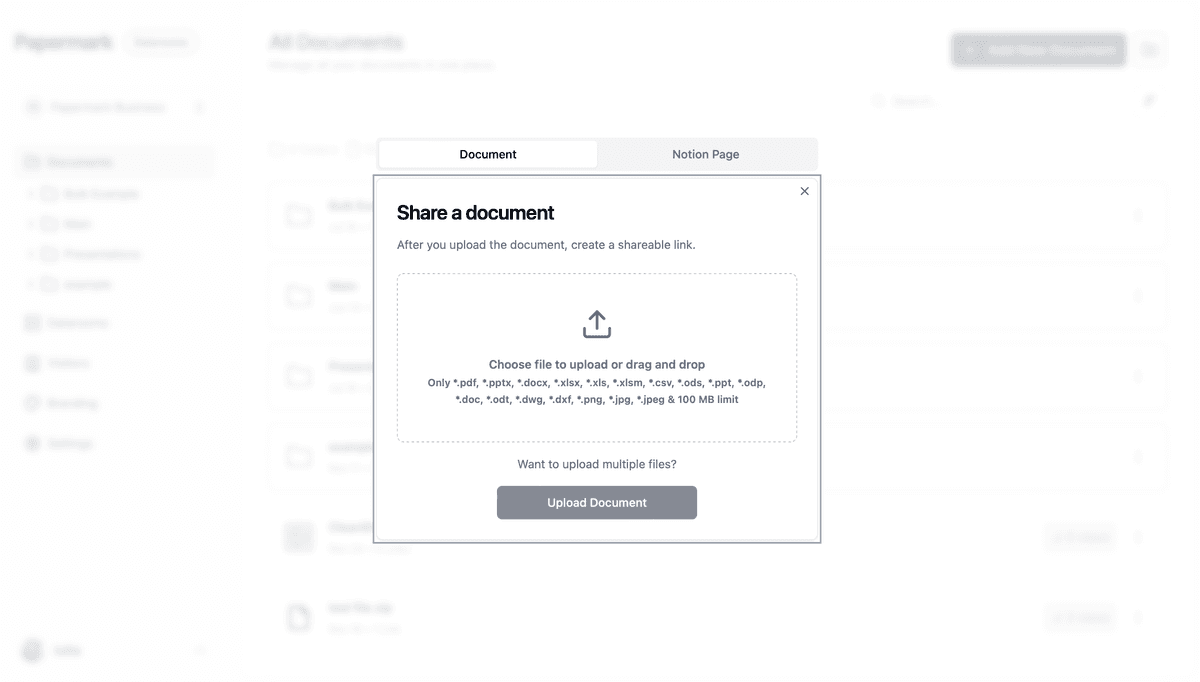
5. Configurez la protection par mot de passe
Protégez votre PDF en :
- Accédant aux paramètres du document.
- Sélectionnant "Protection par mot de passe".
- Créant un mot de passe fort et unique.
- Enregistrant vos paramètres de sécurité.
6. Partagez votre PDF protégé
Partagez votre PDF protégé :
- Générez un lien de partage sécurisé.
- Envoyez le lien aux destinataires prévus.
- Fournissez le mot de passe par un canal séparé et sécurisé.
- Définissez des dates d'expiration optionnelles pour les données sensibles au temps.
- Pour plus de contrôle sur l'accès à votre document, consultez notre guide des paramètres de lien pour personnaliser les autorisations et renforcer la sécurité.
7. Surveillez l'accès à votre document
Suivez l'activité du PDF :
- Consultez le tableau de bord d'analyse.
- Surveillez qui a accédé au document.
- Voyez quand le PDF a été consulté.
- Suivez toutes les tentatives de téléchargement.
![]()
Conclusion
Bien qu'Adobe offre des capacités de protection PDF, cela s'accompagne souvent d'un prix élevé et d'une certaine complexité. Papermark comble cette lacune en fournissant une plateforme sécurisée où les utilisateurs peuvent protéger leurs PDF avec des mots de passe et des fonctionnalités de sécurité avancées. Cette solution est particulièrement précieuse pour les entreprises et les particuliers qui doivent partager des documents sensibles, des contrats ou des informations propriétaires tout en maintenant un contrôle d'accès strict.
En utilisant Papermark pour vos besoins de protection PDF, vous bénéficiez de :
- Sécurité renforcée grâce à la protection par mot de passe
- Suivi détaillé des activités et analyses
- Contrôles d'accès granulaires
- Restrictions d'accès basées sur le temps
- Fonctionnalités professionnelles de gestion de documents
Cette combinaison rend la sécurité de vos documents à la fois puissante et conviviale, garantissant que vos données sensibles restent protégées tout en étant accessibles aux utilisateurs autorisés. Que vous soyez un petit entrepreneur protégeant des contrats ou une grande organisation gérant des rapports confidentiels, les fonctionnalités de protection par mot de passe de Papermark offrent la couche de sécurité dont les utilisateurs de PDF ont besoin dans l'environnement numérique actuel.
Vous souhaitez sécuriser votre Google Drive plutôt que des PDF ? Consultez notre Guide de protection Google Drive pour en savoir plus.